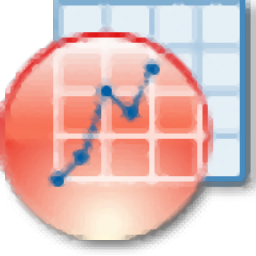
OriginLab OriginPro 2016
附带安装教程- 软件大小:740.08 MB
- 更新日期:2019-06-14 16:16
- 软件语言:简体中文
- 软件类别:辅助设计
- 软件授权:免费版
- 软件官网:待审核
- 适用平台:WinXP, Win7, Win8, Win10, WinAll
- 软件厂商:

软件介绍 人气软件 下载地址
OriginPro 2016是OriginLab公司最新出品的的专业函数绘图软件,新版本程序支持利用Unicode作为文本数据(字符串),使其能够支持各种语言,从而对计算机语言环境的依赖性要小得多,Unicode作为字符集在存储和操作方面的实现方式基于字符编码,甲数编码的可用于Unicode数据,用户在新版本中使用保存Origin项目时,可以选择省略与所有连接器或特定连接器关联的导入数据,这有助于减少项目文件的大小,所有计算结果和结果图都不会被清除;用户可以使用Origin项目文件来组织和归档数据,使用新的Origin Data Connector从Origin访问您的数据;支持使用Origin灵活的文件夹,子文件夹,工作簿和表格层次结构来组织和归档来自多个来源或测量的数据,将注释等元数据信息添加到工作表以描述您的数据。强大又实用,需要的用户可以下载体验
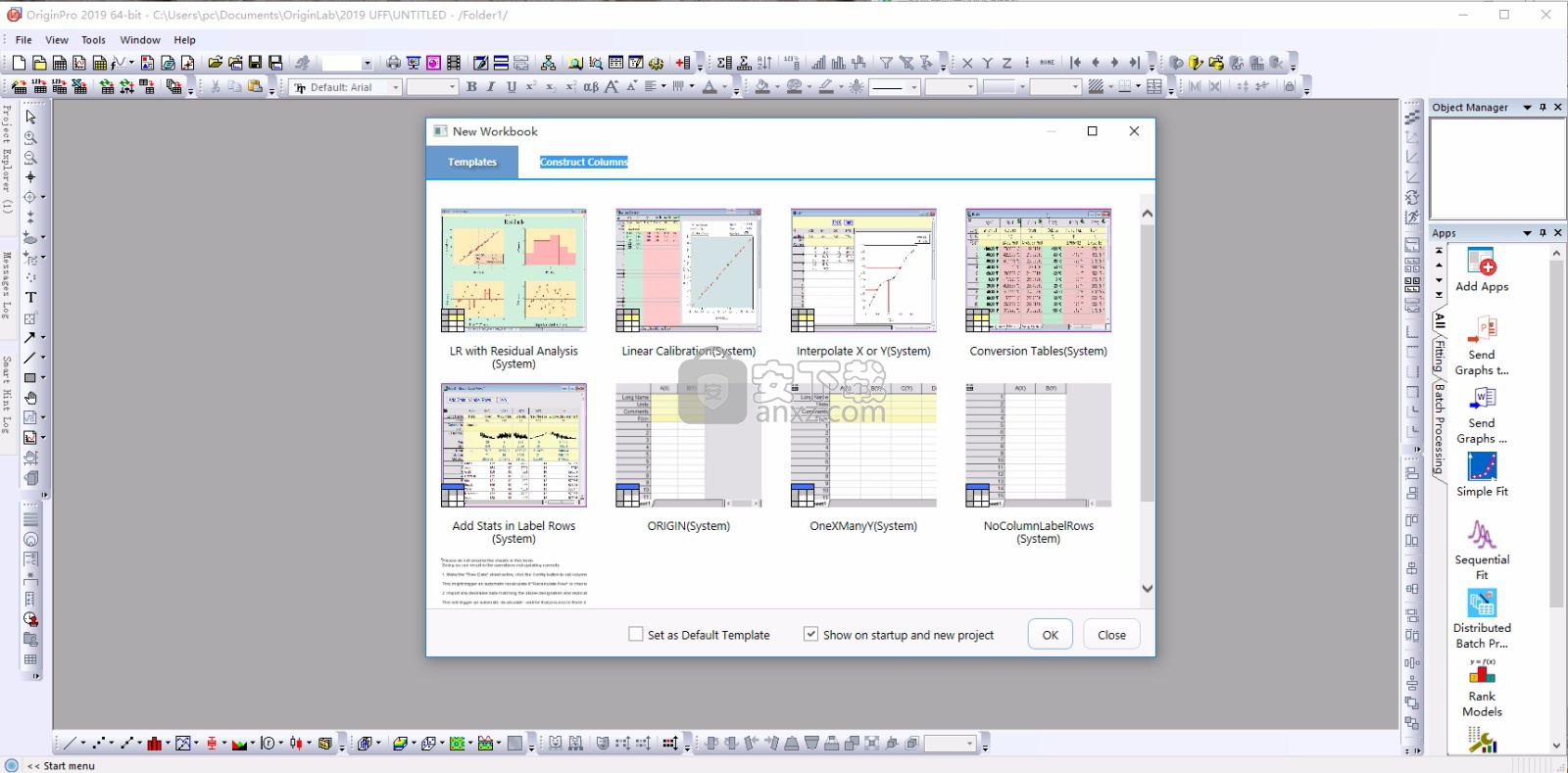
新版功能
将多页表工作簿导出为Excel文件
复制图形并直接粘贴到在线文档工具,如Confluence页面
将多个图形导出为单个多页PDF文件的选项
导出带有PE文件夹名称的图表包含在导出文件的名称中
复制/导出图形页面的用户定义区域
忽略ASCII导出中的隐藏列
将项目子文件夹中的图形导出到Windows资源管理器中项目文件夹下的相应子文件夹
将图表发送到PowerPoint改进:指定图表列表和顺序,指定幻灯片布局和样式
使用GUI工具或脚本从Origin Windows创建电影
图形导出支持PDF和EPS格式的透明度
将所有图表导出到PowerPoint
通过追加或替换将ASCII数据导出到现有文件
幻灯片放映图和布局
将工作表导出为图像,WAV,NI TDM / TDMS文件或多页PDF文档
图形导出格式包括:AI,CGM,EPS,TIFF,PDF,JPEG,EMF,PSD等。
将图像导出为栅格文件格式
软件特色
Data Connector维护与Web文件或本地文件的连接作为数据源(CSV,HTML,JSON,MS Excel,Origin Project等)
ASCII和CSV导入速度提高了近50%
将Origin设置为默认程序以打开数据文件
仅在Excel和CSV中导入指定的列/行
源文件标题行显示导入的文件名
撤消导入ASCII,Excel和CSV
不需要Excel安装的新Excel导入例程
更多第三方导入格式:ISF,SAS,BRUKER OPU
导入和列绘图指定后的脚本更多导入例程
导入SPSS数据文件
导入OPJ
导入MAT文件结构
导入MDF,NITDM,DIADem,Prism,pClamp,Matlab数据文件时指定通道
文件导入菜单自定义对话框
导入TDMS 2009,MZXML和Prism文件
数据库导入的SQL编辑器
导入Excel,多行CSV和二进制2D数组
第三方格式支持pCLAMP 2.0,NI DIAdem / TDM,ETAS MDF,JCAMP-DX,NetCDF等。
以图形方式构造SQL查询
ASCII和二进制导入向导在导入期间提供可视反馈
导入图像(PNG,GIF,TIF,TGA,PCX,PSD,WMF等(转换为栅格))
将 Windows资源管理器中的数据文件拖放到Origin中
导入向导筛选器用于重复导入类似数据
安装步骤
1、需要的用户可以点击本网站推荐的下载网址,点击后即可下载得到对应的程序安装包
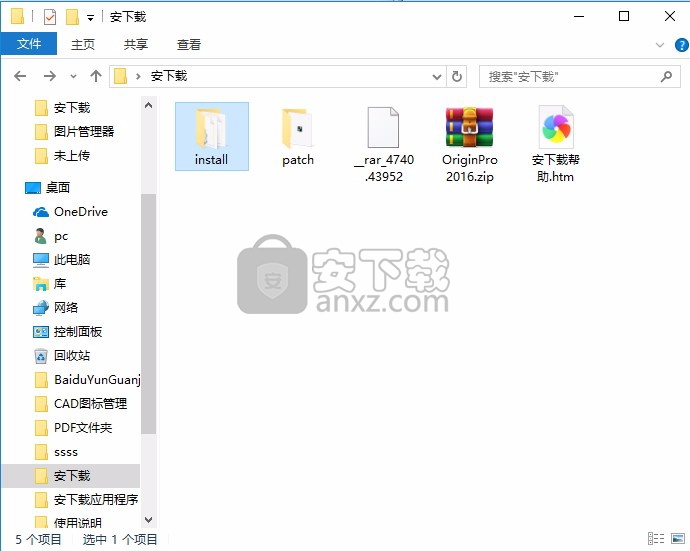
2、此程序可以在计算机上安装 0rigin OriginPro2016或试用版。单击下一步维续。
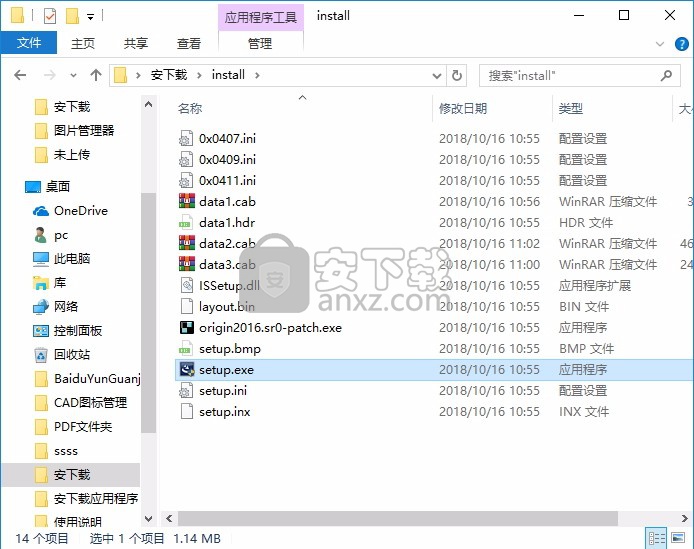

3、弹出应用程序许可协议同意界面,需要同意才能进行程序安装
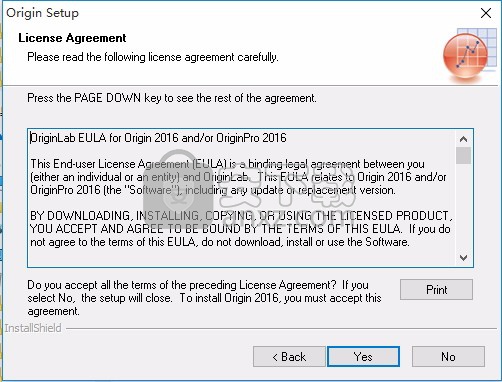
4、请选择下面的一个选项试用版包含0riginl0ri两个版本。您可通过帮助主菜单进行版本的切换 0riginProE提供更多分析工具和App用以进行曲线拟合、峰拟合、曲面拟合,高级统计以及信号处理。
【温馨提示】:用户安装到这儿的时候可以有两个安装选择,一:点击试用版安装;二:点击系列号输入安装
小编以输入系列号安装,以供参考,如果行不通就以试用版安装
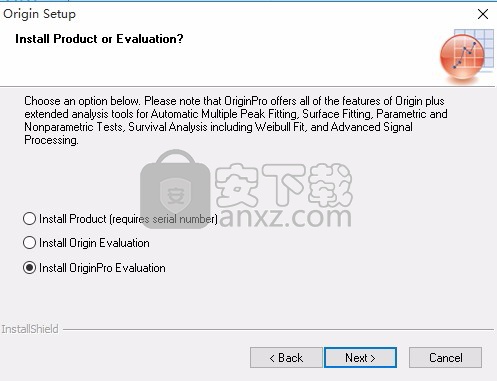

5、请输入您的名字、所在公司的名称以及产品序列号。输入origin 2016序列号【GF3S4-9089-7991320】
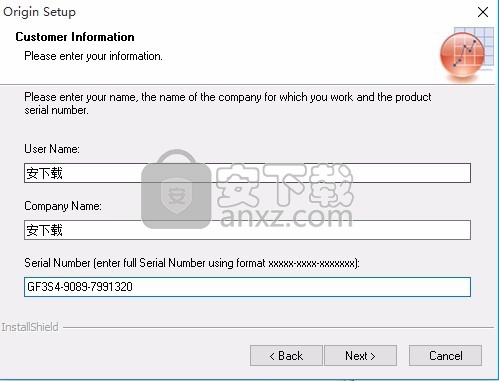
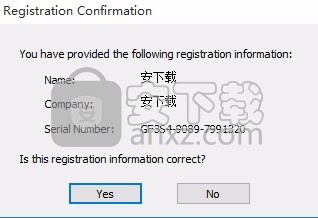
6、将界面中的勾选取消,不要勾选进行程序安装
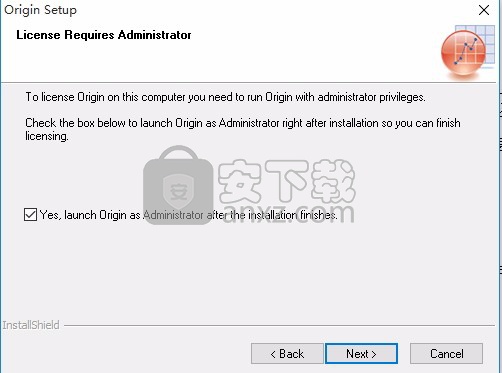
7、选择安装32位 0rigins0riging0或者两者都安装。两者可以同时存在于同一个安装文件夹中
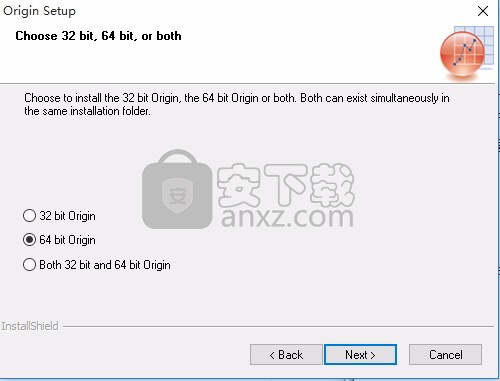
8、点击浏览按钮即可将应用程序的安装路径进行更改,可以自行决定
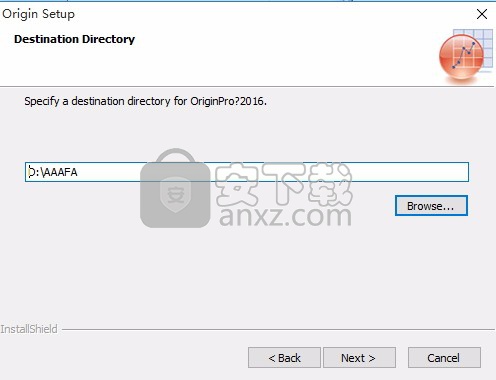
9、选择功能,选择安装程序将安装的功能。请选择要安装的功能,清除无需安装的功能。
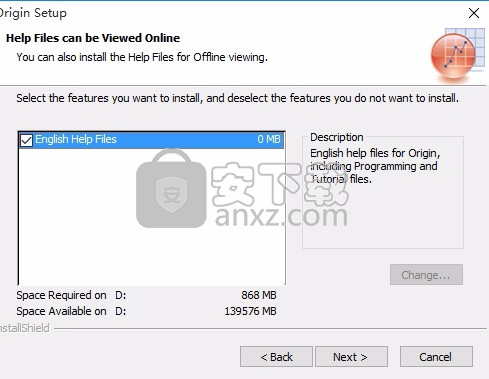
10、您希望 Originf0程序文件夹显示在仅当前登录用户的程序列表,或所有用户的程序列表。
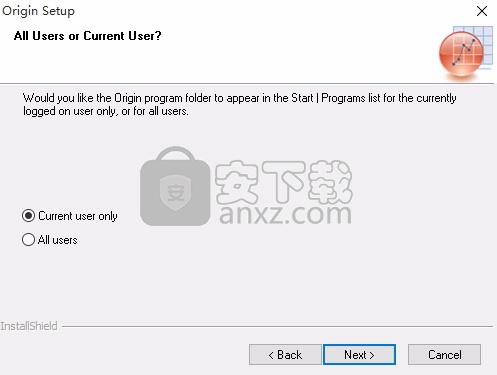
11、装程会程标如割的程序件来”忠货可以输入新的文件夹茗称,或从“现有文件”列表中选择一个单
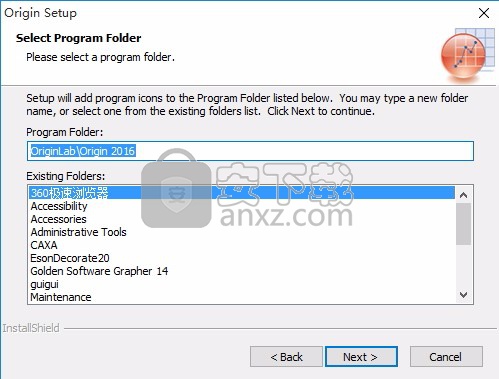
12、安装程序具有开始复制程序文件的足够信息。要查看或更改任何设置,请单击“上一步”。如果对设盖满意,请单击“下二步”以开始复制文件。
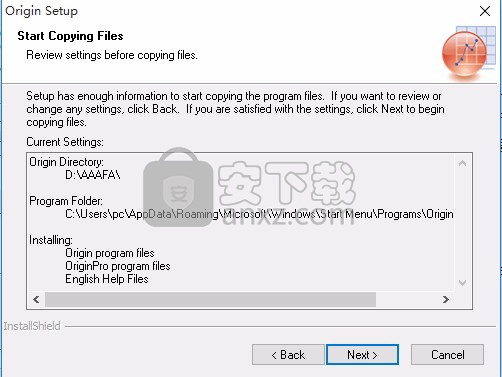
13、Origin2017安装程序正在执行所请求的操作。
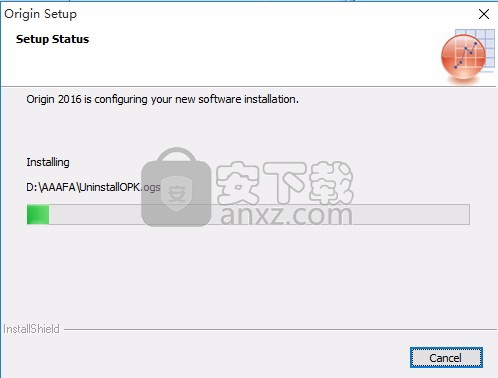
14、安装程序已成功安装,点击完成按钮即可推出程序安装界面
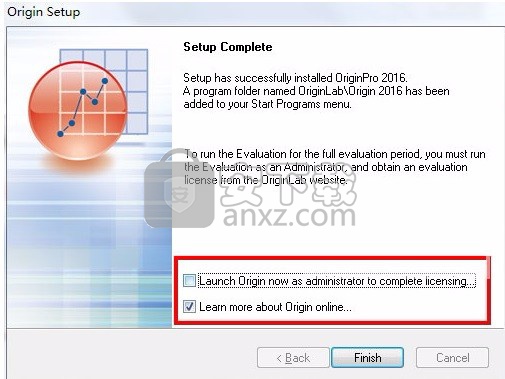
方法
【温馨提示】:如果用户在上面安装过程中点击“试用安装”,那下面这个就是对应的程序方法

1、打开安装包进入“patch”目录,将文件“origin2016.sr0-patch.exe”复制到OriginPro 2016目录下运行,默认目录C:\Program Files\OriginLab\Origin2016,运行后点击“Patch”
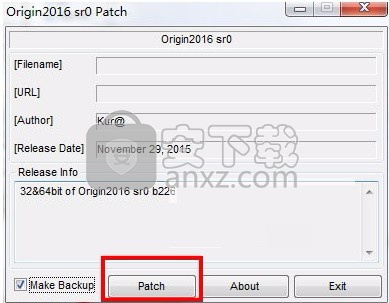
2、选择“是”,然后打开OriginPro 2016目录,将右下角的选项修改为“All fies”,然后选择文件“ok9_64.dll”点击打开,即可完成。
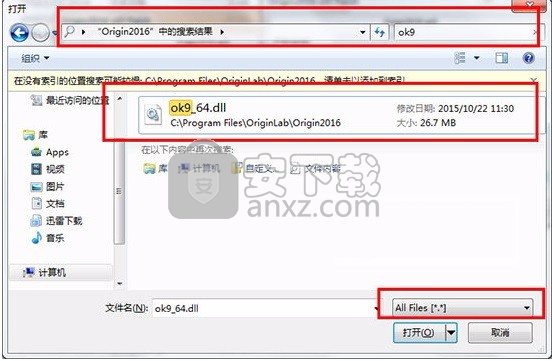
使用说明
验证原点分析结果
从“ 帮助”菜单中,选择“ 学习中心”(或按F11)。注意:如果系统提示您下载并安装学习中心的更新,请在此时执行此操作!有一个关键的错误修复。
在“学习中心”对话框中,选择“ 分析样本”垂直选项卡。
从Samples In下拉列表中,选择Validation。
您将观察样品列表。
单击任何样本以在当前Origin会话中打开它。
样本打开后,系统将提示您在Origin中运行分析。
如果单击“ 确定”,Origin将运行分析并将结果输出到“ HTML报告”窗口(请参见下图)。该报告预先填充了相关NIST验证的数据和结果,以便与Origin结果进行简单比较。
所有提供的例子都说明Origin的结果与NIST的结果完全或几乎完全一致。(注意:如果您想查看NIST信息,报告页面中会提供一个有用的链接。)
暗示!!!您可以看到以下报告具有背景色单元格。如果要打印其中一个报告,则不会打印背景颜色。这是显示报告的HTML容器的默认行为。如果您确实需要背景颜色,请在报告中单击一次以激活它。然后,从“文件”菜单中选择“页面设置”...在“页面设置”对话框中,勾选“打印背景颜色和图像 ”复选框。从现在开始,HTML报告将以背景颜色打印!
在不考虑太多背景信息的情况下,Unicode将文本“字符”视为基于整数的代码点,而不是实际字符本身。在UTF-8中,这些代码点分解为1到4个字节的序列,ASCII范围占用1个字节,其他语言不同地占用2,3或4个字节。对于那些感兴趣的人来说,这是对这个主题的一个很好的讨论。
让我们看看一些实际的文本数据并将其分解以说明发生了什么。在下表中,我们看到了“实验#1”文本的简体中文版本:实验#1。最重要的是要注意前两个代码点每个占用3个字节,而最后3个代码点各占1个字节,因为它们在ASCII范围内。另请注意,“视觉角色”(字形)和代码点之间存在1对1的关系。对于绝大多数情况,这是正确的,但有一些例外情况将在本文末尾列出。
对于想要操作包含非ASCII UTF-8编码数据的数据的LabTalk或OriginC程序员来说,这意味着什么?让我们来看看。
LabTalk
为了正确支持UTF-8编码的文本字符串 ,在2018年添加了一个新的系统变量 @ SCOL。当它设置为1(默认值)时,LabTalk字符串对象的大多数常见LabTalk字符串函数和方法都将利用代码点进行字符偏移和字符计数(如Excel)。如果@SCOL设置为0(零),那些函数将使用字节数表示偏移量和字节数用于计数。请记住,在LabTalk中,偏移和位置是基于1的。
因此,如果我们将两个LabTalk字符串函数Len()和Mid()应用于上表中所示的简体中文文本,我们可以看到使用代码点与字节之间的结果有何不同:
请注意,当使用代码点(@ SCOL = 1)时,Len()返回预期的数字,Mid()返回预期的子字符串。但是如果我们在使用字节时查看结果(@ SCOL = 0)并引用上面的表格,我们可以看到Len()给出了用于文本字符串的字节数。Mid()从字节#4开始,返回字节#4和字节#5。那么,这两个字节是3字节代码点的一部分。这意味着返回的子字符串不完整,基本上是垃圾。
虽然LabTalk现在支持正确的UTF-8编码文本字符串,但是在脚本编写中可以使用非ASCII范围文本的位置存在一些限制。“ 脚本窗口”或“命令窗口”不支持它。如果输出非ASCII范围文本(每个“字符”超过1个字节)或在其中任何一个窗口中输入非ASCII范围字符串文字,则很可能会显示垃圾代替文本。另一方面,输出到结果日志或消息日志或对话框将正确显示文本。
如果需要在LabTalk脚本中使用ASCII范围之外的UTF-8编码文本,则必须使用OGS文件。更重要的是,实际的OGS文件必须保存为UTF-8,并在文件中添加字节顺序标记(BOM),以便脚本正确执行。 如果需要,代码生成器将提示您将OGS文件保存为UTF-8,并自动添加BOM,但其他文本编辑器可能不会这样做。例如,NotePad可以保存UTF-8并自动添加BOM,但除非特别说明,否则NotePad ++不会添加BOM。因此,如果它不是Code Builder,那么确定您选择的文本编辑器正在做什么是一个好主意。
注:旧的LabTalk 子串符号将不支持ASCII范围之外的UTF-8串并没有计划来实现它。但是,我们鼓励您使用现代字符串函数,因此这不应该对新脚本造成太大问题。
最后,非常好的做法是不要尝试在ASCII范围之外使用LabTalk中的变量或函数名称。这是大多数编程语言中的一般最佳实践,而不仅仅是LabTalk。
人气软件
-

南方cass 65.9 MB
/简体中文 -

迈迪工具集 211.0 MB
/简体中文 -

origin(函数绘图工具) 88.0 MB
/简体中文 -

OriginLab OriginPro2018中文 493.0 MB
/简体中文 -

探索者TssD2017 417.0 MB
/简体中文 -

mapgis10.3中文(数据收集与管理工具) 168.66 MB
/简体中文 -

刻绘大师绿色版 8.32 MB
/简体中文 -

SigmaPlot 119 MB
/简体中文 -

keyshot6 1024 MB
/简体中文 -

Matlab 2016b 8376 MB
/简体中文


 女娲设计器(GEditor) v3.0.0.1 绿色版
女娲设计器(GEditor) v3.0.0.1 绿色版  iMindQ(思维导图软件) v8.1.2 中文
iMindQ(思维导图软件) v8.1.2 中文  Altair Embed(嵌入式系统开发工具) v2019.01 附带安装教程
Altair Embed(嵌入式系统开发工具) v2019.01 附带安装教程  avizo 2019.1(avizo三维可视化软件) 附安装教程
avizo 2019.1(avizo三维可视化软件) 附安装教程  ChemOffice 2017 附带安装教程
ChemOffice 2017 附带安装教程  绘图助手 v1.0
绘图助手 v1.0 











